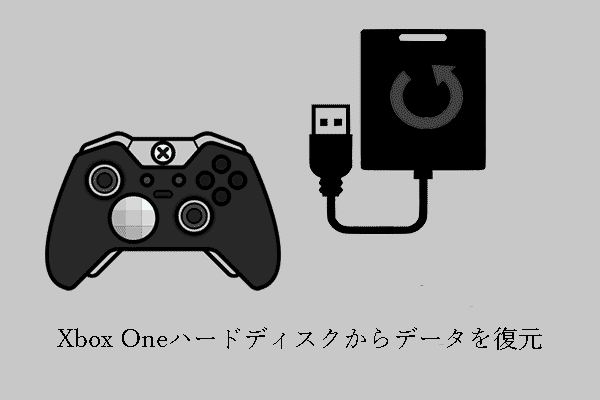GoProデバイスで多くのビデオを撮るかもしれません。これは、人生の重要な瞬間を記録するのに役立ちます。しかし、動画ファイルは、誤削除など様々な原因で失われる可能性があります。これにより、GoPro動画ファイルの復元について検討する必要があると思います。
GoProの大切なビデオを紛失してしまったと知った時、とても悲しい気持ちになったことでしょう。もしあなたも動画紛失の問題で困っているなら、この記事の内容は助けになります。状況を悪化させないように落ち着いて、次の内容で説明するGoPro動画の復元操作を行ってください。
ビデオがどこに保存されているかにかかわらず、以下のような理由で失われる可能性があります。
- メモリーカードの破損
- システムクラッシュ
- 突然の停電
- 誤削除/誤フォーマット
- ウイルス攻撃
- など。
しかし、紛失したビデオの本当の内容はまだデバイス上にあり、新しいデータで上書きされるまでそのまま残っています。これにより、GoProファイルの復元が完了するまで、GoProに新しいデータを保存しないでください。
WindowsとMacでGoPro動画の復元
GoProは米国に本社を置くスポーツカメラメーカーです。GoProカメラはサーフィン、スキー、エクストリームバイク、スカイダイビングなどのエクストリームスポーツグループで広く使用されているため、今や「エクストリームスポーツ専用カメラ」という言葉とほぼ同義語です。GoProカメラは貴重な瞬間をビデオや写真の形でたくさん記録し、これらの忘れられない瞬間は二度と体験できないかもしれません。これにより、ビデオや写真を失えば、すべてを失うと言っても過言ではありません。
ここでは、簡単な方法でGoPro動画ファイルを復元する方法をお教えすることにしました。この決定には2つの理由があります。
- GoProのビデオはユーザーにとってとても重要です。
- GoProのファイルが消えているのを見つけ、多くのフォーラムやウェブページで質問して助けを得ようとする人がたくさんいます。
では、動画復元ソフトであるMiniTool Power Data Recovery(Windowsプラットフォーム用)またはStellar Data Recovery for Mac(Macプラットフォーム用)を入手しましょう。
そして、ソフトウェアをコンピュータのローカルドライブにインストールします。お使いのGoProメモリカードをコンピュータに接続します。最後に、ソフトウェアを起動し、GoProの復元を迅速に開始します。
実に言えば、GoProの壊れたファイルの復元は、専門的な復元ツールを手に入れさえすれば、それほど難しいことではありません。
WindowsでのGoProデータ復元
具体的なケース:16GBのビデオがSDカードに表示されません。
当時は外で撮影されました。毎晩、ファイルをラップトップにオフロードします。2日目のライディング後、その日の動画の半分しか転送していないのに、ハードディスクが満杯になりました。カードには4GBしかデータが残っていなかったので、大丈夫だと思い、そのままにしていました。
翌日は、GoProを使い、ライディングをした3日目で、最終日でした。2日後に帰宅し、SDカードには3日目の後半の動画しか入っていないことに気づいた。そこにあったものをオフロードしましたが、SDカードにはファイルが表示されません。しかし、Windowsでは16GBの情報がまだ保存されていることが示されています。
このような問題を経験された方とファイルを取り出す方法を知っている方はいらっしゃいますか?同僚に聞いたところ、ファイルを復元できるソフトを探すのが最善の策だと言われました。それよりも、この問題が将来起こるのか、またこの問題を避けるためにどうすればいいのかを知りたいです。-GoProフォーラムのFocusJRによる質問
上記のケースでは、ユーザーが突然GoProカメラのSDカードに保存された16GBのビデオが表示されないことに気づきました。彼は今、動画を復元したいと、助けるために優れたツールを探しています。
このような状況、SDカードをコンピュータに接続し、そこからデータをコンピュータに転送する過程で、SDカードが何かで破損したと思います。そして、以下は提案です。
- SDカードをコンピュータに正しく接続します。
- Minitool Power Data Recoveryを実行します。
- 「論理ドライブ」或は「デバイス」を選択して、SDカードをスキャンします。必要なビデオが見つかるかどうかを確認します。
MiniTool Power Data Recovery Freeクリックしてダウンロード100%クリーン&セーフ
WindowsでSDカードのデータ復元の具体的な手順は次のとおりです。
ステップ1:SDカードリーダーを通してコンピュータにSDカードを接続します。次に、ソフトウェアを起動し、メインインターフェイスから「デバイス」をクリックします。
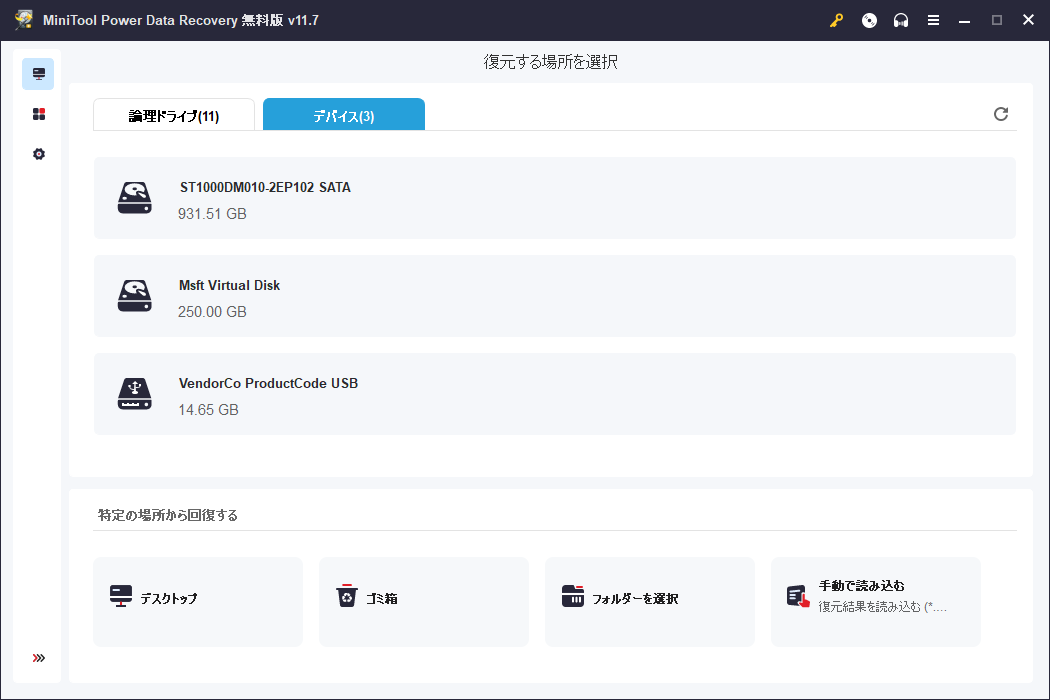
ご注意:
- USBが認識されない原因と対処法をご覧ください。
- GoProのビデオを誤削除してしまい、GoPro Hero 5から削除されたビデオを復元する方法を知りたい場合、「論理ドライブ」または「デバイス」を選択し、素早くSDカードをスキャンすることができます。
- GoPro Hero 4/GoPro Hero 5から削除された写真を復元する方法を知りたいなら、この記事を読んでください:SDカードから削除された写真の復元策。
ステップ2:コンピュータに接続されたSDカードを選択し、「スキャン」ボタンを押して失われたビデオを検索します。
ご注意:
「設定」アイコンで復元したい動画形式だけを選択して、スキャンを加速することができます。そして、「OK」ボタンをクリックして確認してください。
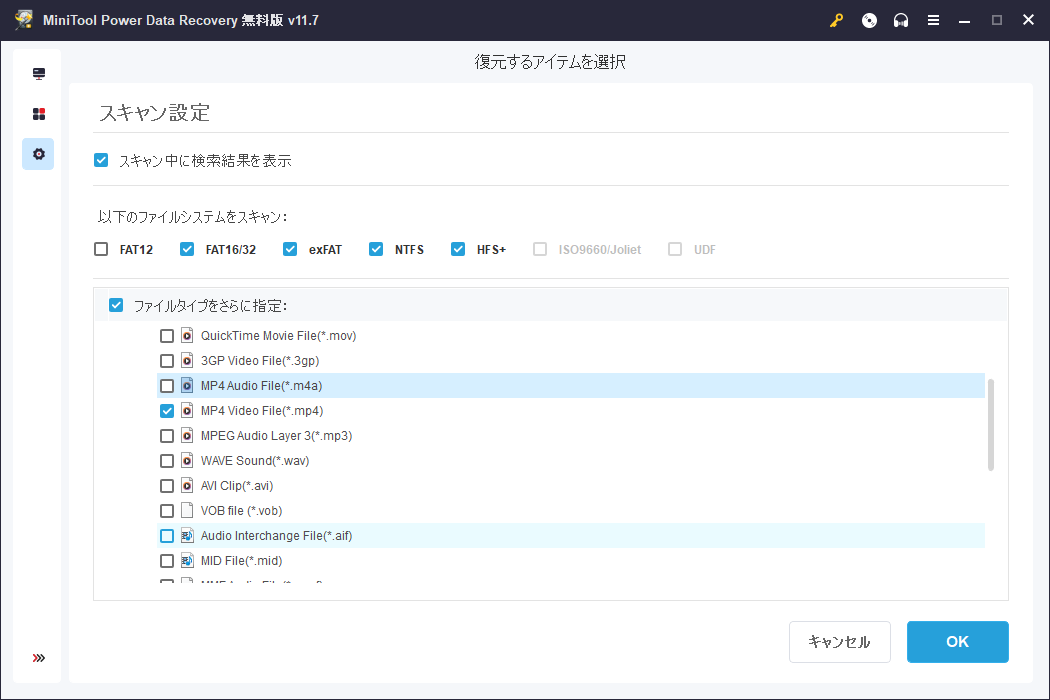
ステップ3:見つかったファイルに目を通し、必要なビデオファイルを選び出します。そして、「保存」ボタンをクリックし、安全な保存パスを設定します(ここでは、SDカードは選択しないでください)。
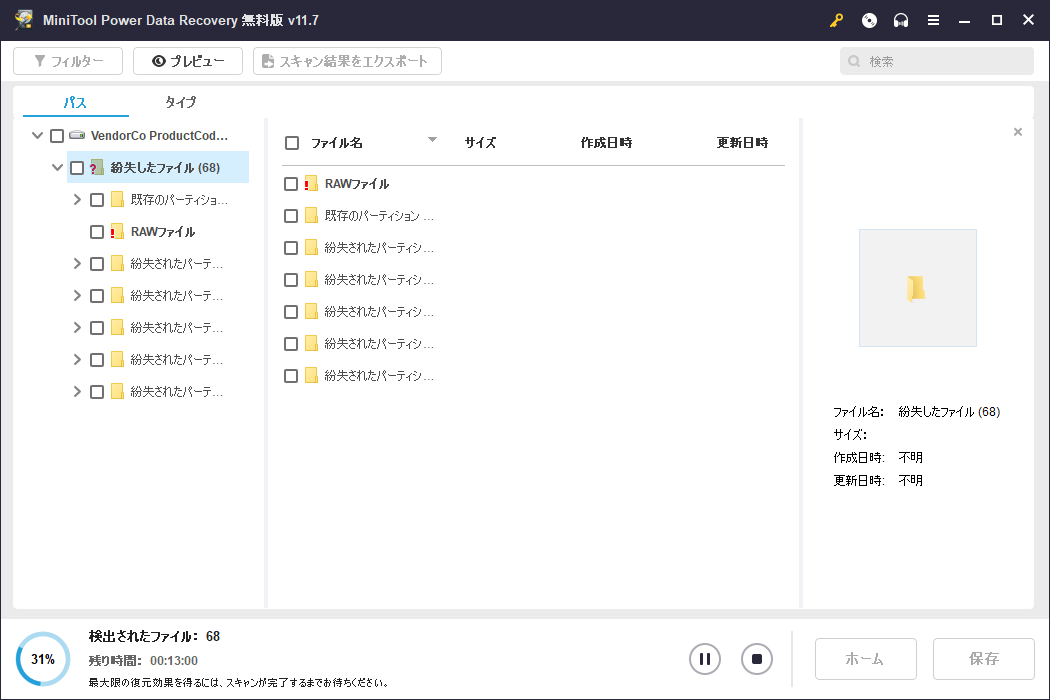
GoProの破損したメモリカードからデータを復元する方法の全体のプロセスをご覧ください。
GoProデバイスのSDカードから他のタイプの削除されたファイルを復元したい場合も、Power Data Recoveryをお試してみましょう。
MacでのGoProファイルの復元
ケース1:SDカードからGoPro Studioによって削除されたファイルをどのように復元しますか?
SDカードからクリップをインポートする過程で、GoProStudioを停止した後、誤って削除ボタンをクリックしてしまいました。MACを使用しており、一部の回復アプリをダウンロードして試しましたが、ファイルが依然として表示されません。そして、一部の.MP4ファイルを見つけることができましたが、見ることはできませんでした。削除後、カードには何も書き込まれていないので、ファイルはすべてあるはずなのですが、GoProStudioが回復アプリが認識できない方法で削除したのかどうかわかりません。どうすればいいでしょうか?– GoPro Support Hubでnickd rapidsurf73171によって質問されました
上記により、ユーザーはGoProのビデオを誤削除してしまい、今回復したいです。しかし、彼は助けることができる回復アプリケーションを見つけせん。実際、インターネット上で「GoProスタジオが私のファイルを削除した」という人がたくさんいます。そこで、Macを使用している方々に、Stellar Data Recovery for Macをダウンロードして、削除されたファイルが見つかるかどうかを確認することをお勧めします。
では、Macでメモリカードからデータを復元する具体的な手順は次のとおりです。
ステップ1:SDカードをMacに正しく接続し、Macに表示されることを確認します。(Macで外付けHDDを認識しないときの対策)
ステップ2:Stellar Data Recovery for Macを起動します。
ステップ3:メイン画面にリストされたファイルタイプを参照し、復元したいファイルタイプを選択します。次に、「次へ」をクリックして続行します。
ステップ4:対象のSDカードを選択し、「スキャン」ボタンをクリックします。
ステップ5:スキャンを待ち、スキャン結果から必要なすべての動画ファイルを選択します。
ステップ6:「復元」ボタンをクリックし、保存場所を選択します。最後に、「OK」ボタンをクリックして選択します。
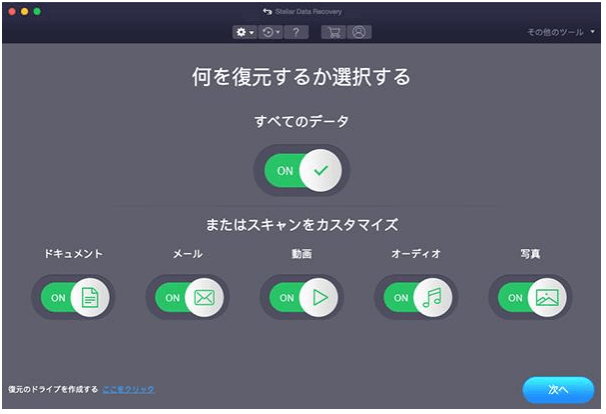
ご注意:
SDカード上のより多くの動画ファイルを見つけるために、「詳細スキャン」機能を有効にしてください。
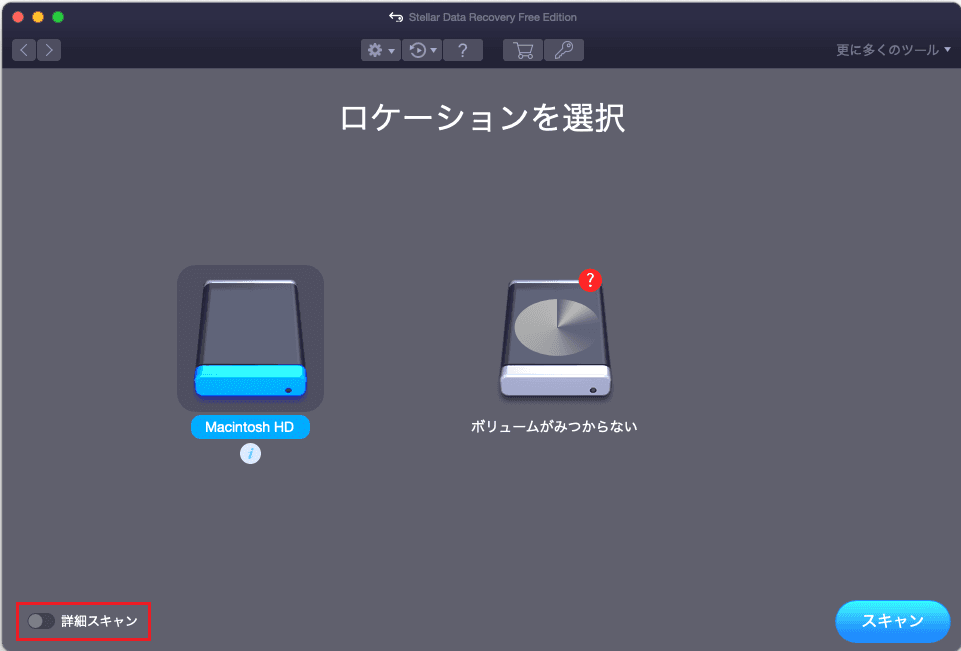
ケース2:SDカードから削除されたビデオや写真を復元できますか?
コンピュータ(mac写真アプリ)にビデオと写真をアップロードしたのですが、削除されてしまい、SDカードからも削除されてしまいました。削除されたファイルを取り戻す方法はありますか?このビデオには、クールで唯一のサーフィンが収録されています。– GoPro Forumsでnickdによって質問された
このケースでは、ユーザーは、コンピュータにファイルをアップロードした後、ビデオや写真が突然に削除され、SDカードからも削除されたと述べました。今、彼は削除されたファイルを復元したいと思っています。この場合、MiniToolとStellarが共同でリリースしたStellar Data Recovery for Macを試してみることをお勧めします。
以下はMacでGoProファイルを復元する完全なプロセスとMacのファイル復元に関する詳細です。
GoPro社の発展
GoProは世界的に有名なアクションカメラメーカーとなったが、実は2002年に設立されたアメリカのテクノロジー企業です。カメラだけでなく、モバイルアプリやビデオ編集ソフトも自社開発しています。
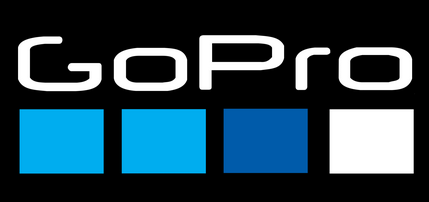
活動内容:
- 2014年以前、会社の収益はすべてハードウェアの販売によるものでした。しかし、2014年第1四半期、同社はMicrosoftと協力してXBOXにGoProチャンネルを設定し、新たな収入源として広告やサードパーティーのスポンサーシップをを引き付けようとしました。
- 2016年3月、GoProは2つのモバイルビデオ編集アプリ(ReplayとSplice)を1億500万ドルの現金と株式で取得すると発表しました。これら2つの取引は、最終的にGoProの現金準備の約22%を占めました。
- 2016年11月30日、GoProはリストラ計画の一環として、従業員の15%を解雇し、エンターテイメント部門を閉鎖すると発表しました。
GoProカメラの歴史
会社設立後、ニックウッドマンが最初のカメラを開発するには2年かかります。そして2004年9月、サンディエゴのAction Sports RetailerトレードショーでGoPro 35mm Heroを発表しました。ニックウッドマンは、母親のミシンと電動ドリルをいじりながら、カメラの原型を開発したと言われています。
統計:
- 初年度に約15万ドルの製品が販売されました。
- その後、同社は2006年に最初のHeroシリーズを発売しました。
- 「10秒のビデオ」機能を備えた最初のDigital Heroは、約80万ドルの収益を上げました。
- GoProの売上が翌年に四倍になり、340万ドルになりました。
製品:
- 2014年、同社はHero3+シリーズ(黒、銀、白。性能は順番に低下)の販売を開始しました。Hero3+は16:9のアスペクト比での撮影でき、4K UHDビデオ&12MP静止画をサポートします。
- 2014年9月24日、Hero 4が発売されました。
- 2016年9月20日、Hero 5が発売され、性能は向上したが価格は下がりました。
- 2017年9月28日、GoProはHero 6カメラを発売しました。この世代のカメラは、Hero 5モデルよりも安定性が向上します。さらに、60 FPSで4Kビデオを撮影できます。
- GoPro Hero 7は、2018年9月27日(海外)に実店舗で、2018年9月30日に米国で発売されました。
結論
GoProカメラは現在、広く頻繁に使用されています。多くの貴重な動画や写真がGoProカメラに保存されています。
- しかし、GoProのメモリーカードの容量には限りがあるため、動画/写真を他のドライブに転送して空き容量を確保する人がたくさんいます。また、撮影後に動画や写真を編集したい人もいます。どちらもデータ紛失を引き起こす可能性が高いです。
- そのほか、GoProの動画/写真は、誤削除やウイルス感染など予期以外の理由で失われることもあります。
これにより、この記事を書いて、GoPro動画の復元に役立つことを願っています。そして、復元プロセスは主に3つの段階があります。
- データ紛失の考えられる原因を分析します。
- 適切な動画復元ソフトウェア(Windows用またはMac用)を選択します。
- ガイダンスの下でGoPro復元プロセスを実行します。
その後、GoPro社とGoProカメラについても簡単に紹介しています。時間を節約するために、最も興味のある部分を選んでお読みください。